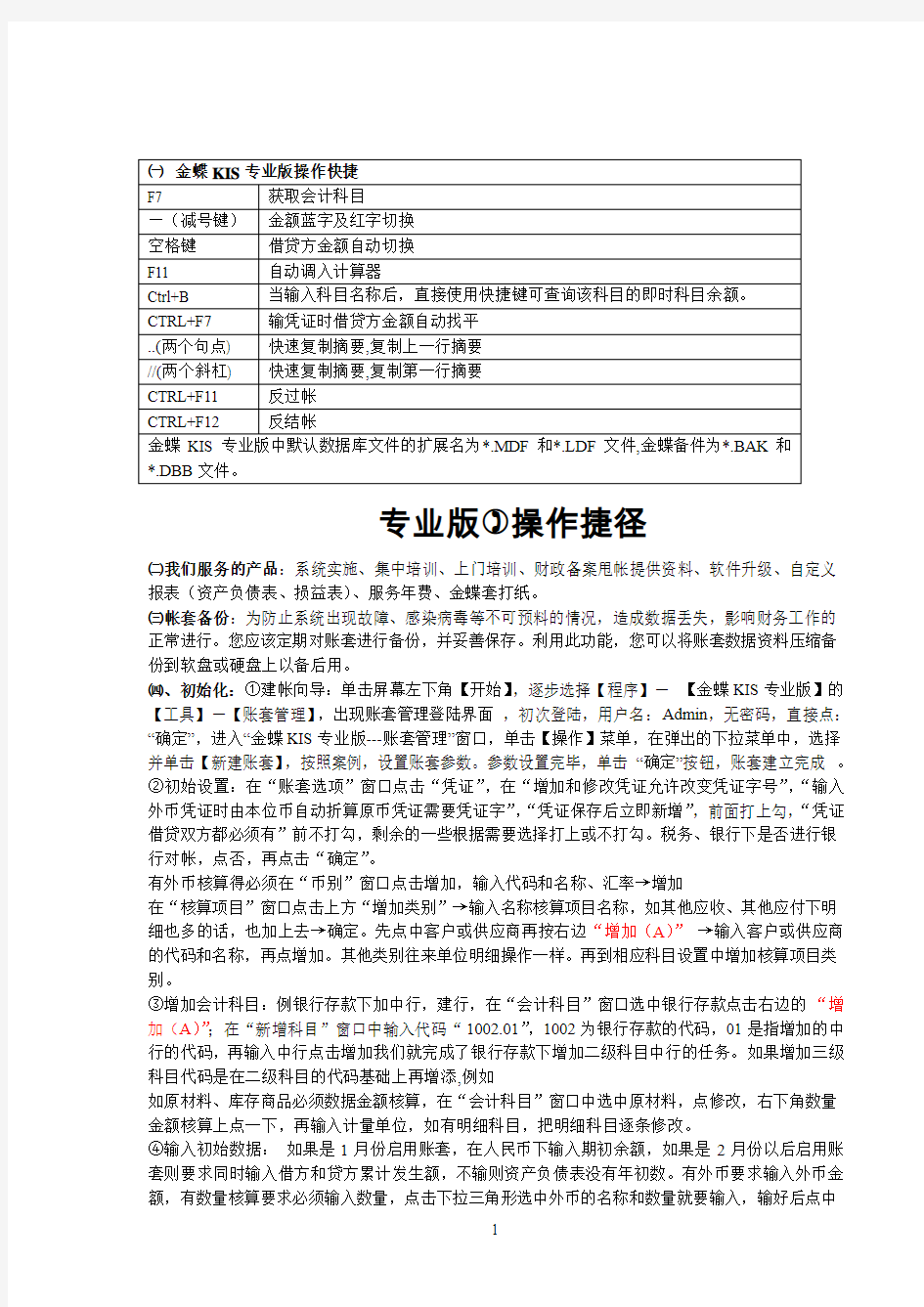
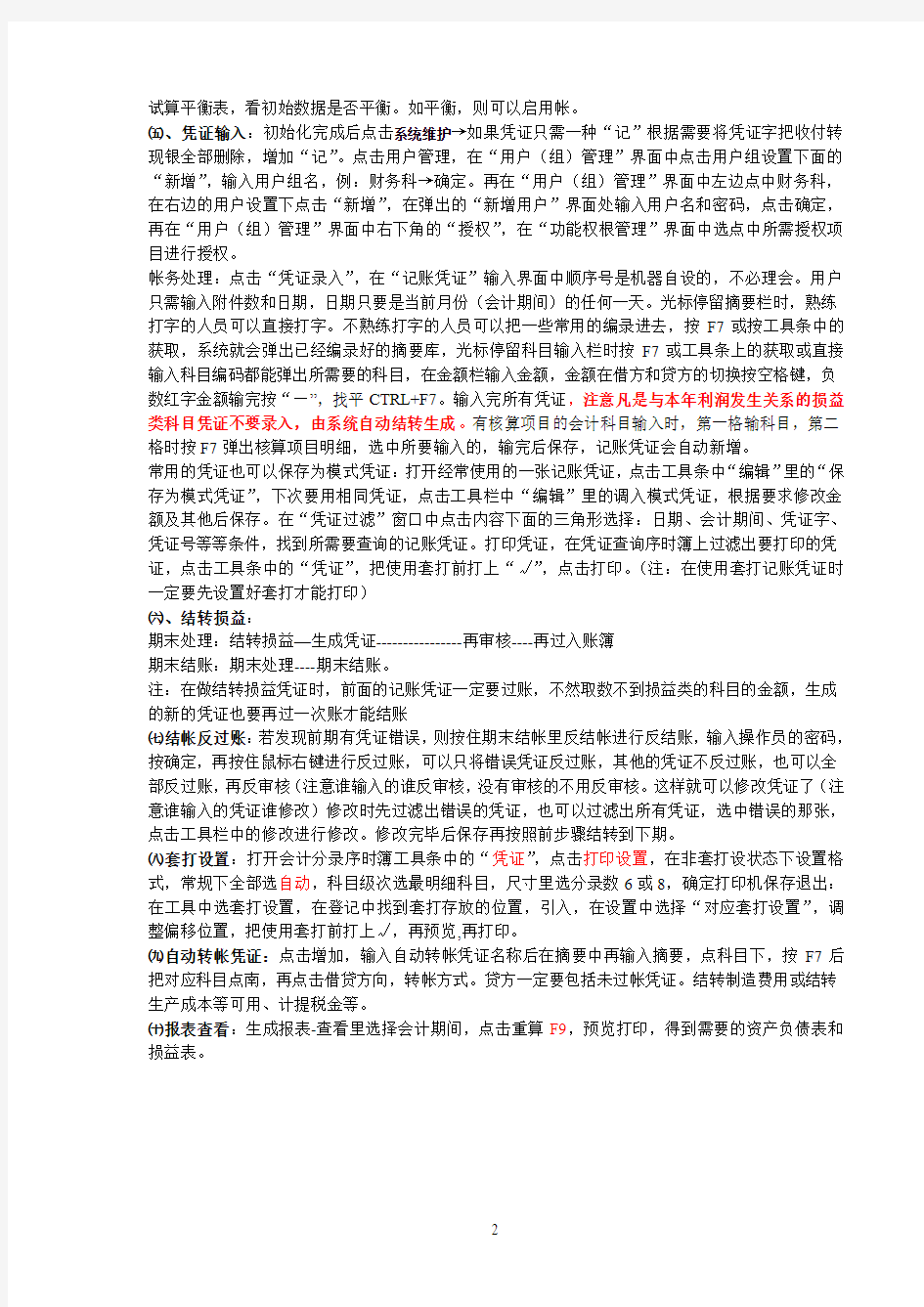
Array
专业版?操作捷径
㈡我们服务的产品:系统实施、集中培训、上门培训、财政备案甩帐提供资料、软件升级、自定义
报表(资产负债表、损益表)、服务年费、金蝶套打纸。
㈢帐套备份:为防止系统出现故障、感染病毒等不可预料的情况,造成数据丢失,影响财务工作的
正常进行。您应该定期对账套进行备份,并妥善保存。利用此功能,您可以将账套数据资料压缩备
份到软盘或硬盘上以备后用。
㈣、初始化:①建帐向导:单击屏幕左下角【开始】,逐步选择【程序】-【金蝶KIS专业版】的【工具】-【账套管理】,出现账套管理登陆界面,初次登陆,用户名:Admin,无密码,直接点:“确定”,进入“金蝶KIS专业版---账套管理”窗口,单击【操作】菜单,在弹出的下拉菜单中,选择
并单击【新建账套】,按照案例,设置账套参数。参数设置完毕,单击“确定”按钮,账套建立完成。
②初始设置:在“账套选项”窗口点击“凭证”,在“增加和修改凭证允许改变凭证字号”,“输入
外币凭证时由本位币自动折算原币凭证需要凭证字”,“凭证保存后立即新增”,前面打上勾,“凭证
借贷双方都必须有”前不打勾,剩余的一些根据需要选择打上或不打勾。税务、银行下是否进行银
行对帐,点否,再点击“确定”。
有外币核算得必须在“币别”窗口点击增加,输入代码和名称、汇率→增加
在“核算项目”窗口点击上方“增加类别”→输入名称核算项目名称,如其他应收、其他应付下明
细也多的话,也加上去→确定。先点中客户或供应商再按右边“增加(A)”→输入客户或供应商
的代码和名称,再点增加。其他类别往来单位明细操作一样。再到相应科目设置中增加核算项目类别。
③增加会计科目:例银行存款下加中行,建行,在“会计科目”窗口选中银行存款点击右边的“增
加(A)”;在“新增科目”窗口中输入代码“1002.01”,1002为银行存款的代码,01是指增加的中
行的代码,再输入中行点击增加我们就完成了银行存款下增加二级科目中行的任务。如果增加三级
科目代码是在二级科目的代码基础上再增添,例如
如原材料、库存商品必须数据金额核算,在“会计科目”窗口中选中原材料,点修改,右下角数量
金额核算上点一下,再输入计量单位,如有明细科目,把明细科目逐条修改。
④输入初始数据:如果是1月份启用账套,在人民币下输入期初余额,如果是2月份以后启用账
套则要求同时输入借方和贷方累计发生额,不输则资产负债表没有年初数。有外币要求输入外币金
额,有数量核算要求必须输入数量,点击下拉三角形选中外币的名称和数量就要输入,输好后点中
试算平衡表,看初始数据是否平衡。如平衡,则可以启用帐。
㈤、凭证输入:初始化完成后点击系统维护→如果凭证只需一种“记”根据需要将凭证字把收付转现银全部删除,增加“记”。点击用户管理,在“用户(组)管理”界面中点击用户组设置下面的“新增”,输入用户组名,例:财务科→确定。再在“用户(组)管理”界面中左边点中财务科,在右边的用户设置下点击“新增”,在弹出的“新增用户”界面处输入用户名和密码,点击确定,再在“用户(组)管理”界面中右下角的“授权”,在“功能权根管理”界面中选点中所需授权项目进行授权。
帐务处理:点击“凭证录入”,在“记账凭证”输入界面中顺序号是机器自设的,不必理会。用户只需输入附件数和日期,日期只要是当前月份(会计期间)的任何一天。光标停留摘要栏时,熟练打字的人员可以直接打字。不熟练打字的人员可以把一些常用的编录进去,按F7或按工具条中的获取,系统就会弹出已经编录好的摘要库,光标停留科目输入栏时按F7或工具条上的获取或直接输入科目编码都能弹出所需要的科目,在金额栏输入金额,金额在借方和贷方的切换按空格键,负数红字金额输完按“—”,找平CTRL+F7。输入完所有凭证,注意凡是与本年利润发生关系的损益类科目凭证不要录入,由系统自动结转生成。有核算项目的会计科目输入时,第一格输科目,第二格时按F7弹出核算项目明细,选中所要输入的,输完后保存,记账凭证会自动新增。
常用的凭证也可以保存为模式凭证:打开经常使用的一张记账凭证,点击工具条中“编辑”里的“保存为模式凭证”,下次要用相同凭证,点击工具栏中“编辑”里的调入模式凭证,根据要求修改金额及其他后保存。在“凭证过滤”窗口中点击内容下面的三角形选择:日期、会计期间、凭证字、凭证号等等条件,找到所需要查询的记账凭证。打印凭证,在凭证查询序时簿上过滤出要打印的凭证,点击工具条中的“凭证”,把使用套打前打上“√”,点击打印。(注:在使用套打记账凭证时一定要先设置好套打才能打印)
㈥、结转损益:
期末处理:结转损益—生成凭证----------------再审核----再过入账簿
期末结账:期末处理----期末结账。
注:在做结转损益凭证时,前面的记账凭证一定要过账,不然取数不到损益类的科目的金额,生成的新的凭证也要再过一次账才能结账
㈦结帐反过账:若发现前期有凭证错误,则按住期末结帐里反结帐进行反结账,输入操作员的密码,按确定,再按住鼠标右键进行反过账,可以只将错误凭证反过账,其他的凭证不反过账,也可以全部反过账,再反审核(注意谁输入的谁反审核,没有审核的不用反审核。这样就可以修改凭证了(注意谁输入的凭证谁修改)修改时先过滤出错误的凭证,也可以过滤出所有凭证,选中错误的那张,点击工具栏中的修改进行修改。修改完毕后保存再按照前步骤结转到下期。
㈧套打设置:打开会计分录序时簿工具条中的“凭证”,点击打印设置,在非套打设状态下设置格式,常规下全部选自动,科目级次选最明细科目,尺寸里选分录数6或8,确定打印机保存退出:在工具中选套打设置,在登记中找到套打存放的位置,引入,在设置中选择“对应套打设置”,调整偏移位置,把使用套打前打上√,再预览,再打印。
㈨自动转帐凭证:点击增加,输入自动转帐凭证名称后在摘要中再输入摘要,点科目下,按F7后把对应科目点南,再点击借贷方向,转帐方式。贷方一定要包括未过帐凭证。结转制造费用或结转生产成本等可用、计提税金等。
㈩报表查看:生成报表-查看里选择会计期间,点击重算F9,预览打印,得到需要的资产负债表和损益表。
K3 wise 12 版本系统概述 关于本系统 总账系统是财务会计系统中最核心的系统,以凭证处理为中心,进行账簿报表的管理。可与各个业务系统无缝联接,实现数据共享。企业所有的核算最终在总账中体现。 本系统主要功能有: ?多重辅助核算 ?科目计息控制 ?科目预算控制 ?凭证分账制核算流程 ?强大的账簿报表查询 ?多币别核算的处理 ?现金流量表的制作 ?往来业务的核算处理,精确计算账龄 ?与其他业务系统无缝链接 ?对业务系统生成的凭证提供明细管理功能 ?自动转账设置 ?期末调汇的处理 ?期末损益结转 ?结账日的控制可以进行月份的选择 ?集团内部往来协同 1.1.1多重辅助核算: 在总账系统中,可对科目设置任意多的核算项目进行多重辅助核算。并且提供丰富的核算项目账簿和报表,满足企业对多种辅助核算信息的项目管理。 1.1.2提供科目计息控制: 在未使用结算中心系统时,可以对科目进行利息计算,提供资金管理,计算科目积数与利息,计算各种资金机会成本。 1.1.3提供科目预算控制: 可进行科目预算,科目预算也可从预算管理系统中引入,从而在凭证录入时可根据需要进行各种控制。而与预算管理系统集成使用,可以实现更复杂的预算管理与控制。
1.1.4提供凭证分账制核算流程: 系统在提供对外币通常的核算要求——统账制的基础上,同时提供了分账制核算要求下的从凭证处理到业务报表的完整核算流程。 1.1.5强大的账簿报表查询: 查询账簿报表时,可追查至明细账直至凭证,同时可查询到核算项目信息。有跨期查询功能,可以在本期未结账的情况下查询以后期间的数据。提供多种核算项目报表的查询,可进行多核算项目类别的组合查询。具体提供的账簿包括:总分类账、明细分类账、数量金额总账、数量金额明细账、多栏账、核算项目分类总账、核算项目明细账等;具体提供的报表包括:科目余额表、试算平衡表、日报表、摘要汇总表、核算项目余额表、核算项目明细表、核算项目汇总表、核算项目组合表、核算项目与科目组合表、科目利息计算表、调汇历史信息表等。 1.1.6多币别核算的处理: 期末自动进行调汇的处理。而通过调汇历史信息表可方便查询到各种币别的变动过程。 1.1.7实现现金流量表的制作: 在凭证录入时即可指定现金流量项目,也可通过T形账户,批量指定现金流量项目,生成现金流量表的主表与附表。同时现金流量表可进行多级次多币别的查询。 1.1.8实现往来业务的核算处理,精确计算账龄: 提供基于凭证的往来业务核销,可按数量与金额两种核销方式,准确计算数量金额的往来业务计算。分段准确计算账龄,利于资金控制以及账款催收,加强财务管理。 1.1.9与其他业务系统无缝链接: 各业务系统可直接自动生成凭证到总账中,在总账可直接查询到各系统生成的凭证。其他业务系统可以直接从总账中进行取数。业务单据与凭证间可相互联查。 1.1.10对业务系统生成的凭证提供明细管理功能: 在系统参数中提供“不允许修改/删除业务系统凭证”的参数选项,当选择了该参数,则不允许修改或删除物流系统及应收、应付系统等业系统机制凭证,反之则可以修改和删除。
以外购入库单举例说明(外购入库单设置套打格式)1:供应链-> 采购管理-> 外购入库单-维护双击一条外购入库单记录-> 进入外购入库单表单文件-> 使用套打-> 套打设置
注册套打单据-> 浏览(之前设置好的外购入库单模板)-> 外购入库单 打印选项-> 单据类型:外购入库单套打单据:外购入库单 注意(打印填充色每条记录多张时改变颜色超出纸边距时警告勾去掉) 点击套打文件设置按钮-> 文件-> 打开-> 选中外购入库单单据模板文件-> 打开 如何修改固定文本内容(列如公司名称) 选中公司名称-> 右键-> 对象属性(以上三步骤也可以用双击公司名称来完成)
文本内容-> 固定文本-> 修改公司名称 如何增加(修改)活动文本(列如表格中的字段) 如何新增字段 1:调整好表单行的空间,预留出新增加字段所需要的空间 套打设置小技巧 选中备注-> 将备注空间减小并向右拖 选中备注-> 按住shift键(选中备注$)-> 点击宽度相等-> 右端对齐
2:空间完成后新添加竖线 点击划线工具 新添加的线如何对齐 选中上面行的竖线-> (按住shift)选中下面行的竖线-> 点击右端对齐 3:如何在表单中添加字段 选中文本-> 在行留出的空间中画一个大小合适的矩形框
选中文本-> 右键-> 对象属性-> 文本内容-> 固定文本-> 将文本修改为单位成本-> 确定 下面一行也是同样操作 文本内容-> 活动文本(勾勾上)-> 设置好关键字数字格式-> 点击确定
补充操作 将业务员、验收、保管、制单框起来-> 点击顶端对齐 如何将表单每一行的字段对齐 选中物料编码-> ( 按住shift)选中物料名称、规格型号、单位、采购单价、数量、单位成本、备注 -> 点击高度相等 4:点击保存(套打设置完成)
金蝶K I S专业版功能介 绍 Company Document number:WTUT-WT88Y-W8BBGB-BWYTT-19998
金蝶KIS专业版 1 2 3 4 1 专业版以“规范管理降低成本”为核心理念,软件功能全面覆盖中小型企业管理的六大关键环节:企业老板报表、采购管理、销售管理、生产管理、仓存管理、财务管理,以丰富的报表为企业管理者提供实时查询和决策依据;在将财务、业务进行一体化管理的同时,突破局域网应用模式,整合基于云+端新型服务模式的平台,丰富的应用将最大化地满足企业的个性化需求 2 企业老板:实时掌控、准确分析、正确决策更简单 财务主管:财务管理、成本核算、数据分析更简单 销售主管:业绩统计、价格管理、信用控制更简单 仓存主管:即时、预警管理、出入管理更简单 采购主管:价格控制、厂商管理、订单跟踪更简单 生产主管:限额领料、费用分摊、生产管理更简单 3 业务更顺畅 以销售订单为企业业务起点,根据企业销售订单来制定企业生产计划,根据生产计划来确定物料采购计划,根据生产计划和采购计划来安排企业仓库业务,形成企业一套规范的以销定产、以产定购的业务体系,让企业各部门协调运作,高效运营。 成本更可控 严格控制产品生产按计划用料进行领料,杜绝材料多领、乱领,减少原材料浪费,从源头控制产品材料成本,降低整体产品成本。库存更合理通过采购建议,让采购计划更合理,保障生产材料所需,实现合理化,减少企业库存资金占用,提高企业资金利用率。 成本核算更准确 以生产任务单为主线,通过系统自动归集完工产品材料、制造费用和人工成本,完成,成本核算高效而准确,让企业利润更真实,管理层决策更科学。 往来更精细,资金更安全 根据会计法规,以发票做为往来确认的依据,实时反映企业应收、应付往来情况;从源头销售订单严格按照客户授信额度进行控制,将可能出现的坏账风险控制在萌芽状态,保障企业往来资金的安全。 信息更安全
金蝶KIS行政事业版操作手册
金蝶软件KIS行政事业版 简 易 操 作 说 明 书 金蝶软件河南实施服务中心
前言 本操作说明书紧密结合行政事业单位日常对软件的主要操作流程编写,目的是让操作人员快速掌握金蝶KIS行政事业版账务软件的应用流程和基本操作。由于时间和水平的限制,言之不详以及疏漏之处在所难免,还望各单位具体使用软件的老师理解。如想了解更加详细的操作说明,请参照软件中配套的《金蝶KIS 行政事业版操作说明书》或者直接和金蝶服务工程师进行沟通。 最后祝各位领导和老师学习、工作愉快! 目录 一、软件安装 ........................................................ 错误!未定义书签。 二、加密注册 ........................................................ 错误!未定义书签。
三、软件登录 ....................................................... 错误!未定义书签。 1、帐套模版设置.................................................... 错误!未定义书签。 2、创立用户 ........................................................... 错误!未定义书签。 3、权限设置 ........................................................... 错误!未定义书签。 4、初始化数据录入:............................................ 错误!未定义书签。 三、日常操作 ....................................................... 错误!未定义书签。 1、凭证录入 ........................................................... 错误!未定义书签。 2、凭证审核 ........................................................... 错误!未定义书签。 3、凭证过账 ........................................................... 错误!未定义书签。 4、清理结算 ........................................................... 错误!未定义书签。 5、凭证账表的查询................................................ 错误!未定义书签。 6、凭证打印 ........................................................... 错误!未定义书签。 7、报表制作与查询................................................ 错误!未定义书签。附录:金蝶操作技巧 ............................................ 错误!未定义书签。
K/3系统项目实施文档 K/3系统操作流程图 金蝶软件 (中国)有限公司 实施部 二零零五年元月
K/3系统项目实施文档 目录 一、流程图符号说明: _______________________________________________ 4 二、K/3系统基础操作流程图:____________________________________ 5 A、“中间层—账套管理” __________________________________________________ 5 B:系统基础资料 __________________________________________________________ 9 C:系统初始化资料录入 __________________________________________________ 11 D:系统期末结账处理_____________________________________________________ 14 三、各模块日常业务处理流程:__________________________________ 16 A、总账系统: ___________________________________________________________ 16 1、总账总体流程:_______________________________________________________ 16 2、总账初始化处理:_____________________________________________________ 17 3、新增凭证:___________________________________________________________ 18 4、凭证修改:___________________________________________________________ 19 5、单张凭证审核:_______________________________________________________ 20 6、多张凭证审核:_______________________________________________________ 21 7、单张凭证反审核:_____________________________________________________ 22 8、成批凭证反审核:_____________________________________________________ 23 9、单张凭证过账:_______________________________________________________ 24 10、成批凭证过账________________________________________________________ 25 11、单张凭证反过账:____________________________________________________ 26 12、成批凭证反过账:_____________________________________________________ 28 13、总账系统的期末处理:__________________________________________________ 29 B、现金管理系统:_______________________________________________________ 31 1、初始化处理:_________________________________________________________ 31 2、复核记账: ____________________________________________________________ 32 3、登现金日记账: ________________________________________________________ 33 4、库存现金盘点处理:___________________________________________________ 33 5、现金对账处理:_______________________________________________________ 34 6、登银行存款日记账:___________________________________________________ 35 7、登银行对账单处理:___________________________________________________ 35 8、银行存款对账:_______________________________________________________ 36 9、新开账户处理: ________________________________________________________ 37
专业版操作金蝶kis专业版金蝶kis金蝶kis专业版--一、进入软件:桌面— 用户名处汉字输入你的名字,回车 选帐套:点“登录到”右侧,可选帐套如下: 进入软件后,看右下角:4月,操作员“刘桂芝”说明你现在的帐套是“金利加油站”2010年 系统—重新登录换人操作: (日常只进行凭证录入,其他月末做。)二、每月会计流程:期末结账—报表——凭证审核—凭证过账—结转损益凭证录入简化流程:凭证录入—凭证过账—结转损益—报表—期末结账 反流程:反结账—反过账—反审核
凭证管理--鼠标右键--成批审核 凭证管理--鼠标右键--全部过账、全部反过账 财务期末结账 如果是小企业,会计一个人操作,推荐使用“简化流程”,不用更换操作员审核凭证,直接做“凭证录入—凭证过账—结转损益—凭证过账—生成报表—财务期末结账(到下月)”全流程。 每月简化流程(省略审核): 凭证录入-凭证过账-结转损益--凭证过账--期末结账 1、凭证录入:制作会计分录 2、凭证过账:就是手工记账的意思 3、结转损益的意思:自动生成凭证 借:所有收入贷:本年利润 借:本年利润贷:所有费用 4、自动转账的意思: 除结转损益外的自定义转账凭证,如:借:生产成本贷:制造费用等 5、期末结账:结转到下月的意思 6、反结账:回到上个月的意思(与结账一对) 7、反过账:取消已经过账记账的标识(在凭证管理中“操作--
全部反过账”注意过滤的是哪个月份的凭证) 1、凭证录入:(用刘桂芝录入) F7会计科目选择、回车、=平衡、ESC清除数字、空格键—换借贷方计算器、减号负数红字、ctrl+D联查明细账 (用杨翠平审核):核审、2. 凭证管理—选择月份如2010.05—操作—成批审核—审核未审核凭证 3、过账: (用杨翠平审核) 凭证管理—选择月份如2010.05—操作—全部过账 4、结转损益:月末自动结转损益的操作 下一步----下一步----完成就自动生成一个凭证 损益凭证--审核—过账:换人操作 5、财务报表:报表与分析—资产负债表、利润表—F9重算 6、期末结账:(结转到下月) -- --开始—完成 三、查询:1、凭证:凭证管理:2010-all全部凭证,2010.05分月凭证 新增=凭证录入;修改、删除凭证; 银行明细账1002.01注意过滤条件,举例::账簿、
金蝶财务软件的操作流程 有外币:录入凭证→审核凭证→凭证过账→期末调汇→凭证审核→凭证过账→结转损益→凭证审核→凭证过账→期末结账, 没有外币:录入凭证→审核凭证→凭证过账→结转损益→凭证审核→ 凭证过账→期末结账,在金蝶软件里面凭证审核是可选的。 具体 一、凭证处理 1、摘要栏两种快速复制摘要的功能,在下一行中按“..”可复制上一条摘要,按“//”可复制第一条摘要。同时,系统还设计了摘要库,在录入凭证过程中,当光标定位于摘要栏时,按F7或单击「获取」按钮,即可调出凭证摘要库。选择所需的摘要即可,在这个窗口中,您还可以新增、删除或引入摘要; 2、会计科目栏会计科目获取——F7或用鼠标单击窗口中的「获取」按钮,可调出会计科目代码; 3、金额栏已录入的金额转换方向,按“空格”键即可;若要输入负金额,在录入数字后再输入“-”号即可; 4、金额借贷自动平衡——“CTR+F7” 5、凭证保存——F8 二、凭证审核 1、成批审核——先在凭证查询中,“凭证查询”→“全部、全部”,选文件菜单中的“成批审核”功能或按“CTR+H”即可; 2、成批销章——先在凭证查询中,“凭证查询”→“全部、全部”,选文件菜单中的“成批销章”功能或按“CTR+V”即可; 三、凭证过帐
1、凭证过帐→向导 2、凭证反过帐——“CTR+F11” 四、期末结帐 1、期末结帐:期末处理→期末结帐→向导 2、期末反结帐:CTR+F12 五、出纳扎帐与反扎帐 1、出纳扎帐:出纳→出纳扎帐→向导 2、出纳反扎帐:CTR+F9 六、备份(磁盘或硬盘) 1、初始化完、月末或年末,用磁盘备份,插入A盘→文件→备份; 2、初始化完、月末或年末,用硬盘备份,文件→备份→选择路径(C盘、D盘、E盘) 七、帐套恢复 想用备份的账套数据(即相应的.AIB 文件),先将备份的账套恢复到硬盘中(恢复为AIS账套文件),再打开它。利用此功能可将备份到软盘上的账套资料恢复到硬盘中。具体操作:文件菜单→恢复→恢复账套→选择备份文件点击后<打开>→恢复为“AIS”帐套; 七、工具菜单 1、用户管理(用户增加、删除、授权); 2、用户登录密码(用户密码增加、修改、删除); 3、计算器—F11 帐务处理流程: 1、凭证录入:点击“主窗口”中“凭证录入”,弹出一张凭证的窗口,先修改凭证日期,修改凭证字,输入附件张数,鼠标点到摘要拦,输入摘要内容,此时也可以按F7或者凭证菜单栏里的“获取”按纽,弹出常用摘要窗口,此窗口左下方“增加”按纽增加常用摘要类别(如:收入,支出等)类别名称自编,点右边“增加”按纽增加常用摘要内容,如:提取现金、销售某某商品等等。输入完摘要后,回车,光标跳到会计科目栏,点击“获取”或F7弹出会计科目窗口,在此窗口中选择相应会计科目,也可直接输入科目代码,回车,如果选取的科目关联了核算项目,则光标跳入会计科目左下方的空格,再按F7选择相应的核算项
.K3金蝶财务软件如何怎样使用安装维护设置操作流程 2008-11-28 13:09 K3系统结构组成 数据库(SQL) 中间层(数据存储端) 客户端(操作终端) 注:数据库、中间层的安装环境2000/NT SERVER端 K3中间层 帐套管理 一、新建帐套 操作流程:服务器电脑--开始--程序--K3中间层--帐套管理—新建按钮(白纸按钮) 注意点:帐套号、帐套名不能重复但可修改,但帐套类型不可更改 二、设置参数和启用帐套 操作流程:服务器电脑--开始--程序--K3中间层--帐套管理—设置按钮 注意点:公司名称可改,其他参数在帐套启用后即不可更改(包括总账启用期间) 易引发的错误:如果帐套未启用就使用,系统会报错"数据库尚未完成建账初始化,系统不能使用" 三、备份与恢复 1、备份 操作流程:服务器电脑--开始--程序--K3中间层--帐套管理—备份按钮 注意点:a、备份路径的选择(建议可建立容易识别的路径) b、备份时电脑硬盘及外部设备应同时备份 c、备份文件不能直接打开使用 解释:外部设备(光盘刻录机、磁带机) 2、恢复 解释:当源帐套受到损坏,需打开备份文件来使用时用恢复,恢复与备份是对应的过程。操作流程:服务器电脑--开始--程序--K3中间层--帐套管理—恢复按钮 注意点:恢复时“帐套号、帐套名”不允许重复 四、用户管理(即可在中间层处理,亦可在客户端处理) 操作流程:(中间层)服务器电脑--开始--程序--K3中间层--帐套管理—用户按钮 (客户端)K3主控台—进入相应帐套—系统设置—用户管理 1、用户组:注意系统管理员组与一般用户组的区别 2、新建用户 操作流程:(中间层)服务器电脑--开始--程序--K3中间层--帐套管理—用户按钮—用 户菜单—新建用户 (客户端)K3主控台—进入相应帐套—系统设置—用户管理—用户按钮 —用户菜单—新建用户 注意点:a、只能是系统管理员才可以增加人名 b、注意系统管理员的新增(即用户组的选择) 3、用户授权 操作流程:(中间层)服务器电脑--开始--程序--K3中间层--帐套管理—用户按钮—用 户菜单—权限 (客户端)K3主控台—进入相应帐套—系统设置—用户管理—用户按钮 —用户菜单—权限
Array 专业版?操作捷径 ㈡我们服务的产品:系统实施、集中培训、上门培训、财政备案甩帐提供资料、软件升级、自定义 报表(资产负债表、损益表)、服务年费、金蝶套打纸。 ㈢帐套备份:为防止系统出现故障、感染病毒等不可预料的情况,造成数据丢失,影响财务工作的 正常进行。您应该定期对账套进行备份,并妥善保存。利用此功能,您可以将账套数据资料压缩备 份到软盘或硬盘上以备后用。 ㈣、初始化:①建帐向导:单击屏幕左下角【开始】,逐步选择【程序】-【金蝶KIS专业版】的【工具】-【账套管理】,出现账套管理登陆界面,初次登陆,用户名:Admin,无密码,直接点:“确定”,进入“金蝶KIS专业版---账套管理”窗口,单击【操作】菜单,在弹出的下拉菜单中,选择 并单击【新建账套】,按照案例,设置账套参数。参数设置完毕,单击“确定”按钮,账套建立完成。 ②初始设置:在“账套选项”窗口点击“凭证”,在“增加和修改凭证允许改变凭证字号”,“输入 外币凭证时由本位币自动折算原币凭证需要凭证字”,“凭证保存后立即新增”,前面打上勾,“凭证 借贷双方都必须有”前不打勾,剩余的一些根据需要选择打上或不打勾。税务、银行下是否进行银 行对帐,点否,再点击“确定”。 有外币核算得必须在“币别”窗口点击增加,输入代码和名称、汇率→增加 在“核算项目”窗口点击上方“增加类别”→输入名称核算项目名称,如其他应收、其他应付下明 细也多的话,也加上去→确定。先点中客户或供应商再按右边“增加(A)”→输入客户或供应商 的代码和名称,再点增加。其他类别往来单位明细操作一样。再到相应科目设置中增加核算项目类别。 ③增加会计科目:例银行存款下加中行,建行,在“会计科目”窗口选中银行存款点击右边的“增 加(A)”;在“新增科目”窗口中输入代码“1002.01”,1002为银行存款的代码,01是指增加的中 行的代码,再输入中行点击增加我们就完成了银行存款下增加二级科目中行的任务。如果增加三级 科目代码是在二级科目的代码基础上再增添,例如1002.01.01增加三级科目。 如原材料、库存商品必须数据金额核算,在“会计科目”窗口中选中原材料,点修改,右下角数量 金额核算上点一下,再输入计量单位,如有明细科目,把明细科目逐条修改。 ④输入初始数据:如果是1月份启用账套,在人民币下输入期初余额,如果是2月份以后启用账 套则要求同时输入借方和贷方累计发生额,不输则资产负债表没有年初数。有外币要求输入外币金额,有数量核算要求必须输入数量,点击下拉三角形选中外币的名称和数量就要输入,输好后点中 试算平衡表,看初始数据是否平衡。如平衡,则可以启用帐。
凭证处理 会计核算处理系统是以证—账—表为核心的有关企业财务信息加工系统。会计凭证是整个会计核算系统的主要数据来源,是整个核算系统的基础,会计凭证的正确性将直接影响到整个会计信息系统的真实性、可靠性,因此系统必须能保证会计凭证录入数据的正确性。金蝶KIS账务处理系统为您提供十分安全、可靠、准确快捷的会计凭证处理功能。 凭证分为原始凭证和记账凭证两种,在业务发生时应首先根据原始凭证和其他有关业务资料手工填制凭证。或者根据原始凭证直接在电脑上制作记账凭证。为方便用户使用和财务管理的需要,系统提供了多种凭证数据的校核和控制功能: 会自动显示科目的最新余额及预算金额; 会自动检验记账凭证借贷方是否平衡; 检验科目是否为最明细级; 检验本位币金额是否等于汇率乘原币; 检验金额是否等于数量乘单价。 系统在对凭证内数据进行控制的同时,还对凭证在记账前的审核检验提供控制。为了使系统更加灵活。这些控制你可以根据您企业的实际情况进行设定。如果您认为凭证不需要经二次审核即可记账,您就可以在系统参数中将<凭证过账前必须经过审核>选项去掉,则凭证就可以不经审核直接过账。 凭证录入 凭证录入功能就是为用户提供了一个仿真的凭证录入环境,在这里,可以将您制作的记账凭证录入电脑,或者根据原始单据直接在这里制作记账凭证。在凭证录入功能中,系统为您提供许多功能操作以方便您高效快捷地输入记账凭证。 在“金蝶KIS专业版主界面”,选择【账务处理】【凭证录入】,进入“记账凭证-新增”界面。如下图所示:
1.1.1 工具栏主要功能介绍
1.1.2 常用功能键 4 [F7] 按[F7]系统即可弹出“科目代码”界面查看所有的代码,如凭证摘要库、科目代码 库、核算项目代码库等,您可以从代码中选择您所需的科目。代码查询功能是凭证 录入中十分有用的一项功能,它是一种具有智能化的功能,它能根据光标所在位置 自动选择您需要查看的代码内容。 4 [F8] 按[F8]即以下接形式弹出摘要库、会计科目、核算项目等,并即时过滤显示。 4 [F9] 按[F9]进行汉字模糊查询,只要您在科目栏中录入汉字,如“应”,再单击功能键 F9,系统会自动将包含“应”字的会计科目全部显示出来。
金蝶K3操作流程图详解
目录 一、流程图符号说明:________________________ 5 二、K/3系统基础操作流程图: __________________ 8 A、“中间层—账套管理”_________________________ 8 B:系统基础资料_____________________________ 14 C:系统初始化资料录入 _________________________ 16 D:系统期末结账处理 __________________________ 20 三、各模块日常业务处理流程:________________ 22 A、总账系统:_____________________________ 22 1、总账总体流程:____________________ 22 2、总账初始化处理:__________________ 24 3、新增凭证:________________________ 25 4、凭证修改:________________________ 28 5、单张凭证审核:____________________ 30 6、多张凭证审核:____________________ 32 7、单张凭证反审核:__________________ 34 8、成批凭证反审核:__________________ 36 9、单张凭证过账:____________________ 38 10、成批凭证过账_____________________ 40 11、单张凭证反过账:_________________ 42 12、成批凭证反过账:___________________________ 44
金蝶KIS专业版操作流程详解 你知道如何操作金蝶KIS专业版吗?你对金蝶KIS专业版操作流程了解吗?下面是为大家带来的金蝶KIS专业版操作流程的知识,欢迎阅读。 金蝶KIS专业版财务部分的几大操作步骤: 1、新建账套:在服务器的账套管理进行,账套管理的主要工作:新建账套、删除账套、备份账套、恢复账套。 2、确定账套的启用时间、参数设置、基础资料的新增:如用户名的新增及授权、凭证字、计量单位、会计科目、核算项目(客户、部门、供应商、职员···)等资料的新增 3、初始数据的录入:a、固定资产的初始数据录入并传递到总账,b、科目初始数据的录入并试算平衡后启用财务系统。 4、财务部分的日常操作: a、账务处理的流程:
b、固定资产模块的操作:固定资产卡片的新增、变动、清理、自动计提折旧,生成相应的财务凭证 c、工资模块的使用:相关的基础资料的完善,可以从总账系统引入;公式的设置、数据的录入、所得税的引入。 5、查看相应报表:资产负债表、利润表、自定义的报表。 具体操作如下: 一、新建账套 在服务器开始→程序→金蝶KIS专业版→工具→账 套管理(单击) →确定→新建→帐套名称、数据库(即账套数据)存放路径(注意文件路径千万不要放在C盘,可在其他盘符新建个文件夹存放)、公司名称。然后点击“确定”,需要等待一会儿。 二、确定账套启用时间及帐套参数设置和相关基础资料的新增 1、账套的启用时间及参数设置
新建的账套在正式起用前要对使用的模块设置相应启用年度和启用期间。 步骤:从桌面的“金蝶KIS专业版”或者“开始→程序→金蝶KIS专业版”的 每新建好一个账套都有一个系统管理员的身份叫manager、通过 选择需要的 账套,然后点击“确定” 系统。 步骤:基础设置→系统参数 设置会计期间,主要是确定我们自己账套启用年度和核算会计期间数。 设置本公司账套真正启用的会计期间,是财务参数。
金蝶财务软件操作流程 金蝶财务软件的操作流程 有外币,录入凭证→审核凭证→凭证过账→期末调汇→凭证审核→凭证过账→结转损益→凭证审核→凭证过账→期末结账, 没有外币,录入凭证→审核凭证→凭证过账→结转损益→凭证审核→凭证过账→期末结账, 在金蝶软件里面凭证审核是可选的。 具体 一、凭证处理 1、摘要栏 两种快速复制摘要的功能,在下一行中按“..”可复制上一条摘要,按“IB 文件),先将备份的账套恢复到硬盘中(恢复为AIS账套文件),再打开它。利用此功能可将备份到软盘上的账套资料恢复到硬盘中。具体操作: 文件菜单→恢复→恢复账套→选择备份文件点击后<打开>→恢复为“AIS”帐套; 七、工具菜单 1、用户管理(用户增加、删除、授权); 2、用户登录密码(用户密码增加、修改、删除); 3、计算器—F11 帐务处理流程:
1、凭证录入: 点击“主窗口”中“凭证录入”,弹出一张凭证的窗口,先修改凭证日期,修改凭证字,输入附件张数,鼠标点到摘要拦,输入摘要内容,此时也可以按F7或者凭证菜单栏里的“获取”按纽,弹出常用摘要窗口,此窗口左下方“增加”按纽增加常用摘要类别(如:收入,支出等)类别名称自编,点右边“增加”按纽增加常用摘要内容,如:提取现金、销售某某商品等等。输入完摘要后,回车,光标跳到会计科目栏,点击“获取”或F7弹出会计科目窗口,在此窗口中选择相应会计科目,也可直接输入科目代码,回车,如果选取的科目关联了核算项目,则光标跳入会计科目左下方的空格,再按F7选择相应的核算项目,然后回车输入金额,继续输入第二条分录,此时输入摘要时可使用快截方式“..”(两个英文状态下的小数点)可复制上条摘要内容→会计科目→金额,此时可使用自动计算平衡“CTRL”+“F7”快捷键功能,系统自动计算出对方金额。→点击“保存”按纽,凭证输入完毕,保存后系统会自动弹出一张空白凭证,继续凭证输入工作。 模式凭证:制作完一张常用凭证,如每月都必须做的计提折旧、计提福利费、计提工资等凭证后,点击凭证菜单栏“编辑”,点击“保存为模式凭证”→“常用模式凭证”前打勾,“借方”、“贷方”前打勾→“确定”即可。使用时只要在凭证录入界面,点击凭证上的“编辑”菜单→“调入模式凭证”→选择一张需要的模式凭证→“确定”即可,修改相应的凭证附件张数,凭证日期和相关内容等信息。 注意!手工输入所有的凭证,但“期末调汇”和“结转损益”凭证除外,
金蝶K I S专业版操作手 册 集团标准化工作小组 #Q8QGGQT-GX8G08Q8-GNQGJ8-MHHGN#
1.1账套建立 第一步:点击开始——所有程序——金蝶KIS专业版——工具——账套管理 第二步:输入用户名(如图所示,默认用户名:admin;默认密码为空)——点击“确定” 第三步:点击“新建” 第四步:输入账套号、账套名称、数据库路径以及公司名称(注:带*为必输项)——点击“确定” 第五步:耐心等待几分钟……… 1.2软件登陆 第一步:点击桌面上的——输入用户名、密码——点击“确定”,即可进入到“图一” 图一 1.3参数设置 说明:在账套建好后,需要先进行一些参数的设置,否则不能使用 操作方法 第一步:在图一中点击“基础设置”——系统参数 第二步:点击“会计期间”页签——选择启用会计年度 第三步:点击“财务参数”页签,设置“启用会计期间” 1.4用户设置
第一步:在图一中,点击“基础设置”————新建用户 第二步:输入用户姓名、密码、确认密码 第三步:点击“用户组”页签——选中“系统管理员组”——点击“添加”——点击“确定” 第四步:以新建的用户重新登录 操作方法:在图一中,点击“系统”——重新登录 输入新建的用户名和密码——点击确定 1.5界面定义 说明:此步骤的目的是为了将不使用的模块隐藏,使界面看起来更家简单明了操作方法 第一步:在图一中,点击“系统”——界面自定义 第二步:点击需设置界面的用户——将需要显示的打上勾,不需要显示的勾去掉——点击“保存”——点击“退出”,再登陆即可 1.6基础档案设置(币别、凭证字、会计科目、供应商档案、客户档案)1.6.1币别设置 第一步:在图一中,点击“基础设置”—— 第二步:点击新增,输入币别代码、币别名称,选择折算方式、选择固定汇率或浮动汇率(备注:若选择浮动汇率,则记账汇率为1即可;若为固定汇率,将当月的记账汇率输入记账汇率拦木);设置金额小数位数——点击确定1.6.2凭证字设置
F1帮助系统。 F3 将定义的名称粘贴到公式中 3 F8保存证书 F9 计算所有打开工作簿中的所有工作表 4 CTRL+ALT+F9 计算活动工作簿中的所有工作表 4 SHIFT+F9 计算活动工作表 4 = (等号)键入公式 0 ALT+= (等号)插入“自动求和”公式 2 CTRL+; (分号)输入日期 3 CTRL+SHIFT+: (冒号)输入时间 3 CTRL+SHIFT+" (双引号)将当前单元格上方单元格中数值复制到当前单元格或编辑栏 4 CTRL+` (左单引号)在显示单元格值和显示单元格公式间转换 2 CTRL+' (撇号)将当前单元格上方单元格中的公式复制到当前单元格或编辑栏 3 ALT+ 下箭头键显示“记忆式键入”列表 1 ALT+' (撇号)显示“样式”对话框 4 设置数据格式的按键 CTRL+1 显示“单元格格式”对话框 1 设置数据格式的按键 CTRL+SHIFT+~ 应用“常规”数字格式 3 设置数据格式的按键 CTRL+SHIFT+$ 应用带两个小数位的“贷币”格式(负数出现在括号中) 3 设置数据格式的按键 CTRL+SHIFT+% 应用不带小数位的“百分比”格式 3 设置数据格式的按键 CTRL+SHIFT+^ 应用带两个小数位的“科学记数”数字格式 4 设置数据格式的按键 CTRL+SHIFT+# 应用年月日“日期”格式 3 设置数据格式的按键 CTRL+SHIFT+@ 应用小时和分钟“时间”格式,并标明上午或下午 4 设置数据格式的按键CTRL+SHIFT+! 应用这样的数字格式:具有千位分隔符且负数用负号 (-) 表示 2 设置数据格式的按键 CTRL+SHIFT+& 应用外边框 4 设置数据格式的按键 CTRL+SHIFT+_ 删除外边框 4 设置数据格式的按键 CTRL+B 应用或取消字体加粗格式 4 设置数据格式的按键 CTRL+I 应用或取消字体倾斜格式 2 设置数据格式的按键 CTRL+U 应用或取消下划线格式 2 设置数据格式的按键 CTRL+5 应用或取消删除线格式 4 设置数据格式的按键 CTRL+9 隐藏行 2 设置数据格式的按键 CTRL+SHIFT+( (左括号)取消隐藏行 2 设置数据格式的按键 CTRL+0(零)隐藏列 2 设置数据格式的按键 CTRL+SHIFT+)(右括号)取消隐藏列 2 设置数据格式的按键 F2 编辑活动单元格并将插入点放置到线条末尾 1 编辑数据的按键 ESC 取消单元格或编辑栏中的输入项 0 编辑数据的按键
目录 一、流程图符号说明: ______________________________________________ 4 二、K/3系统基础操作流程图: ___________________________________ 5 A、“中间层—账套管理”_________________________________________________ 5 B:系统基础资料_________________________________________________________ 8 C:系统初始化资料录入___________________________________________________ 9 D:系统期末结账处理 ____________________________________________________ 11 三、各模块日常业务处理流程: _________________________________ 12 A、总账系统: __________________________________________________________ 12 1、总账总体流程:_______________________________________________________ 12 2、总账初始化处理:_____________________________________________________ 13 3、新增凭证:___________________________________________________________ 14 4、凭证修改:___________________________________________________________ 15 5、单张凭证审核:_______________________________________________________ 16 6、多张凭证审核:_______________________________________________________ 17 7、单张凭证反审核:_____________________________________________________ 18 8、成批凭证反审核:_____________________________________________________ 19 9、单张凭证过账:_______________________________________________________ 20 10、成批凭证过账________________________________________________________ 21 11、单张凭证反过账:____________________________________________________ 22 12、成批凭证反过账:_____________________________________________________ 23 13、总账系统的期末处理:_________________________________________________ 24 B、现金管理系统:______________________________________________________ 25 1、初始化处理:_________________________________________________________ 25 2、复核记账: ___________________________________________________________ 26 3、登现金日记账:_______________________________________________________ 27 4、库存现金盘点处理:___________________________________________________ 27 5、现金对账处理:_______________________________________________________ 28 6、登银行存款日记账:___________________________________________________ 29 7、登银行对账单处理:___________________________________________________ 29 8、银行存款对账:_______________________________________________________ 30 9、新开账户处理:_______________________________________________________ 31 C、固定资产系统:______________________________________________________ 32 1、固定资产初始化操作:_________________________________________________ 32 2、新增卡片类别资料:___________________________________________________ 33 3、日常新增固定资产卡片操作:___________________________________________ 34 4、单张固定资产变动处理:_______________________________________________ 35